非RootのAndroidで、Android/dataにアクセスする方法
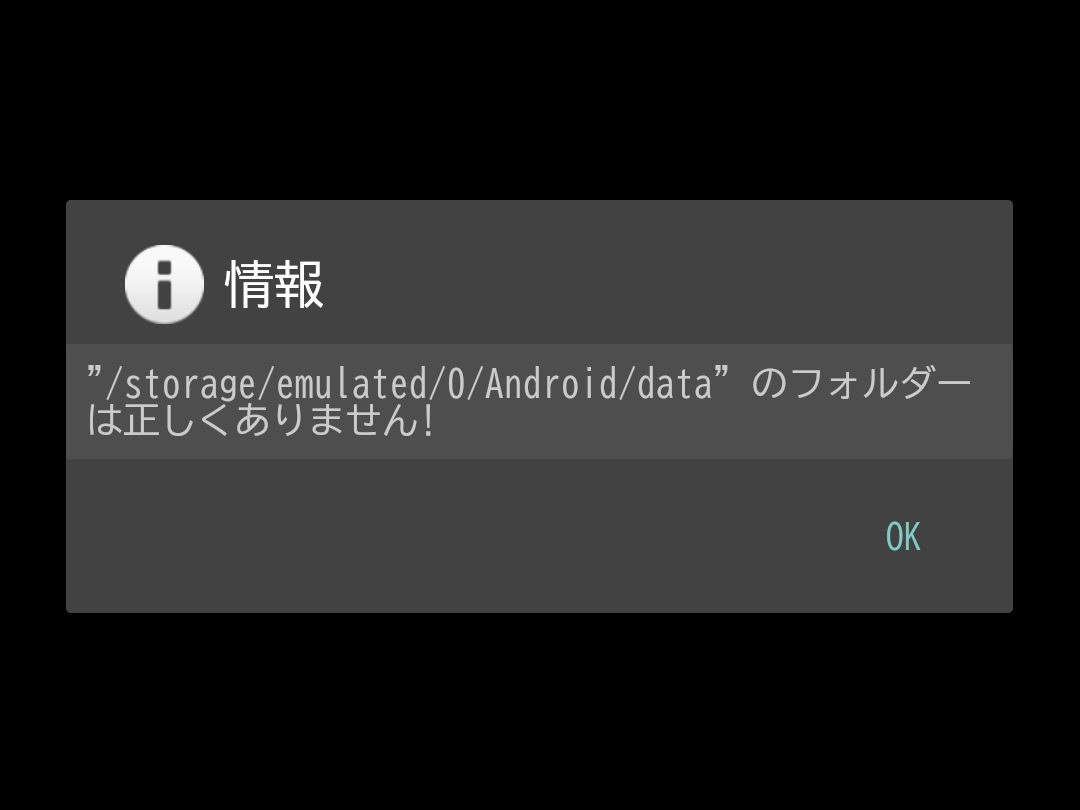
Android 11以降、ストレージアクセス周りに大規模な変更が加えられ、ユーザはAndroid端末上のファイルを自由に管理出来なくなった。
その一環で、今までStorage Access Frameworkや、Android純正ファイルマネージャを使用すればアクセスできた”(内部ストレージ)/Android/data” (/storage/emulated/0/Android/data)、つまりアプリ固有ストレージ領域へのアクセスが出来なくなり、一部のソフトウェアは依然としてこのアプリ固有ストレージへファイルを配置するようになっているため、何かと不便が生じてしまっている。
一部では、Google Playストアに存在するプロプライエタリなファイルマネージャを使用してアクセスするケースや、adbを使用してPC上からファイルを直接編集する例などが紹介されているが、前者はプライバシーやセキュリティ面からして望ましくない他、Playストアの無い端末では現実的ではない。また、後者はPCが必須となるため、これもまた実用的とは言えないだろう。
今回は、自由かつオープンソースのソフトウェアのみで、Android/data下にアクセスする方法について調査した。
ファイルマネージャの入手
使用するファイルマネージャは、F-Droidから入手できるものから選定した。
僕が今回使用したのは、Ghost Commanderというファイルマネージャだ。F-Droidのみならず、一応Google Playからも入手が可能になっている。
このファイルマネージャは2ペイン構成の非常に多機能なファイルマネージャで、今回の用途以外にもインストールしておいて決して損はないアプリケーションだ。
インストール方法についてはここでは割愛する。
実際にアクセスしてみる
Ghost Commanderをインストールして起動したら、「内部共有ストレージ」→「Android」の順に進む。
そして「data」を押すと、以下のような画面になる。
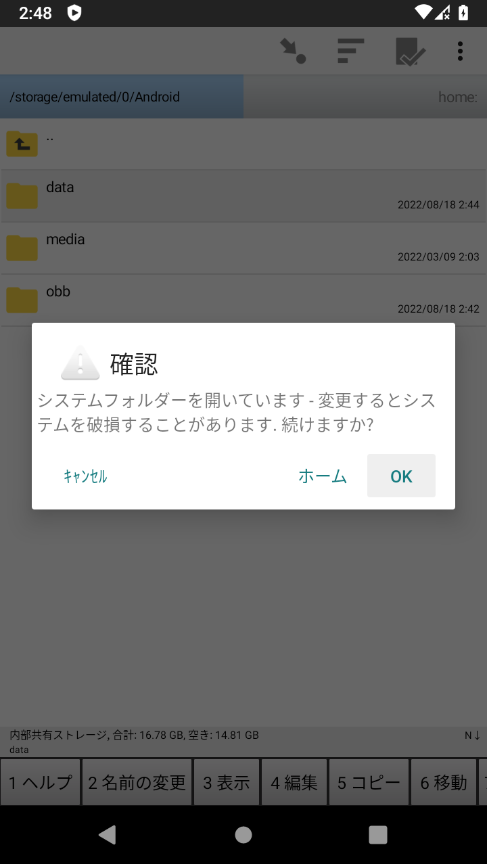
ここで、OKを押すと、Storage Access Frameworkのファイルピッカー画面が表示されるので、そのまま「このフォルダーを使用」を押す。
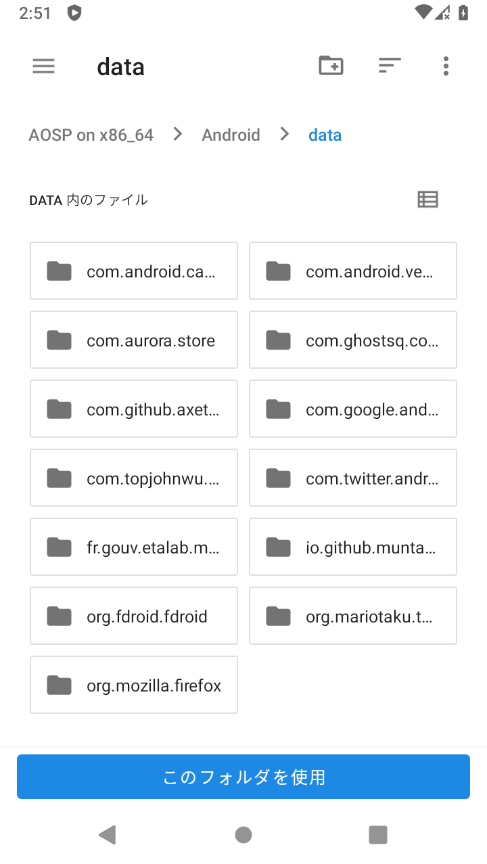
これで、以下のように(内部ストレージ)/Android/data下にアクセスし、変更できるようになった。
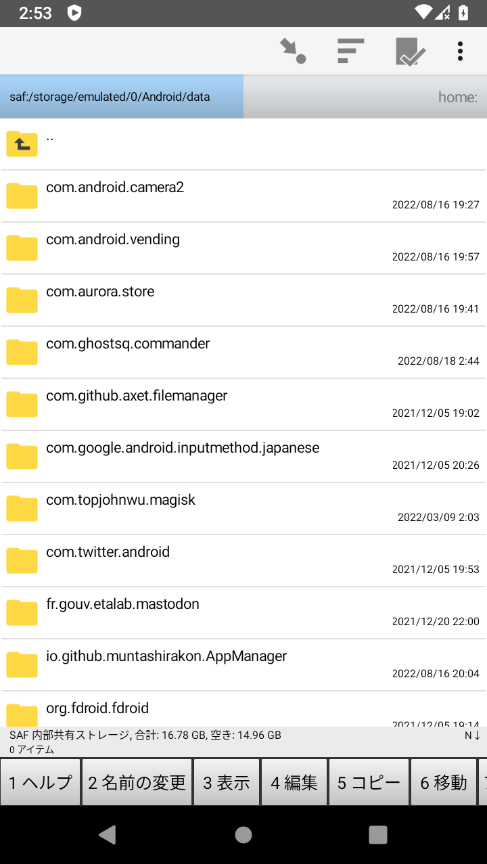
上手く行かない場合
環境によっては、以下のように「”/sotrage/emulated/0/Android/data”のフォルダーは正しくありません!」と表示される場合がある。たとえこの場合でも、アクセスし変更する事は可能だ。ただしやり方がや異なる。
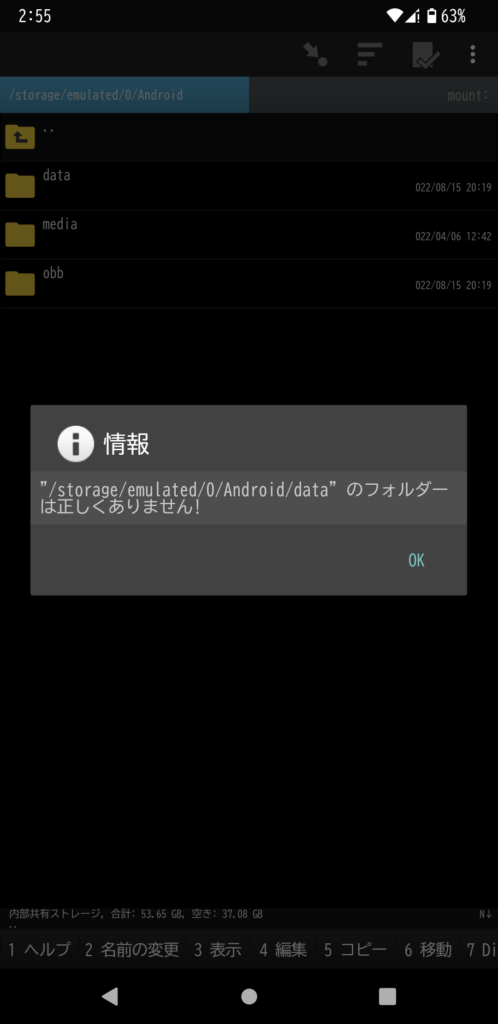
上のようになった場合、dataディレクトリを長押しし、「Sotrage Access Framework」を選択する。
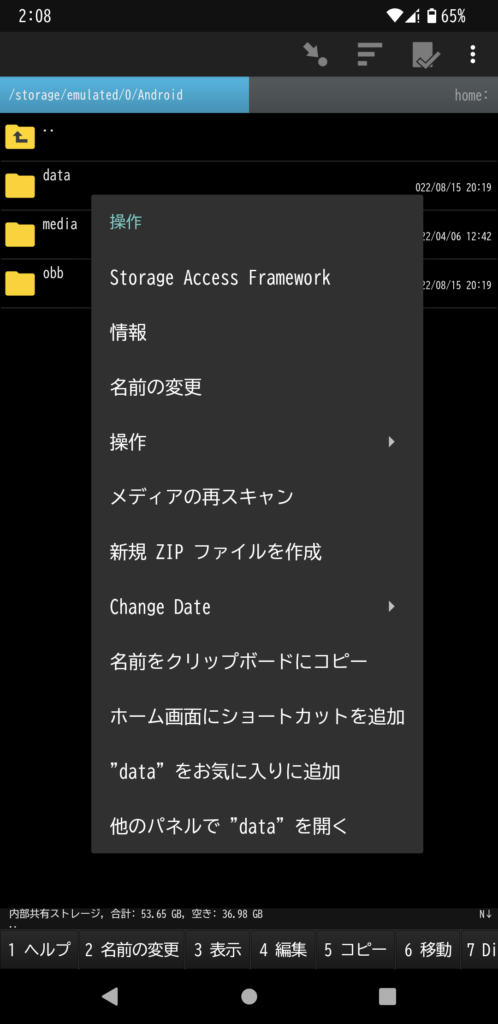
これ以降は、先程述べた通りファイルピッカーが表示されて、そのまま「このフォルダーを使用」を選択するだけである。これで、また同様に(内部ストレージ)/Android/data下のファイルを閲覧、編集できるようになった。
Androidディレクトリが表示されません。
まず、単に「表示されません」ではなく・どの環境で・どのような操作をして・何が表示されたのか、を詳細に記述するようにしてください。
IT技術者はあくまで技術者であり、神やエスパーではありません。利用者の状況がその目で見られないのであれば、利用者が何をしたのかを詳細に聞き出し、再現するしかありません。
Simon Tathamによる「効果的にバグを報告するには」が参考になるでしょう。ご一読ください。
https://www.chiark.greenend.org.uk/~sgtatham/bugs-jp.html
あなたの一文で推測出来る範囲でアドバイスいたしますと、
・/storage/emulated/0/にAndroidディレクトリが表示されない場合:
初耳です。MIUIやHarmony OS、Galaxyに搭載されるAndroid等、AOSPからかけ離れた改変がなされているものや、Androidと互換性があるがAndroidではないOSについては対応しかねます。
・Androidディレクトリの中身が表示されない場合:
稀に、Androidディレクトリの中身自体を閲覧出来ない環境を確認しています。本解説と同様に、dataディレクトリではなくAndroidディレクトリを長押しして、「Storage Access Framework」を選択して開いてみてください。
ファイルピッカーの画面までは行くのですが、「このフォルダを使用」のボタンがアクティブになっておらず、押すと「プライバシーを保護するため、別のフォルダを選択してください」と出て、アクセスできません。
なにか別の設定の問題でしょうか?
スマホはAQUOS R6、Androidのバージョンは13です。
最近のアップデートで、Android/data下のファイルへのアクセスがさらに制限された模様です。現状、ファイルアプリ(com.google.android.documentsui)のアップデートをすべて削除することで再度アクセス出来るようになる場合があります。設定アプリ等からはアップデートの削除が行えませんので、PC等と接続して、ADBから削除してください。